【Nexus 7(2012)】【MultiROM】をインストールしてマルチブートできるようにしてみました。
2020/07/28
『Nexus 7(2012)』は、発売以来3年が経って、ついにOSのバージョンアップの対象から見放されてしまいました。
でも、まだまだ現役として活躍できるし、root化すれば、もっといろいろことが楽しめる素晴らしい機種です。
そこで、カスタムROMを焼いて、自らOSをバージョンアップしようかな(できなっぽい)と思い立ち、いろいろ調べていたら、現在のOSを残しつつ、新たなROMを導入してマルチブートする方法があることがわかりました。
今回は、マルチブートできる環境作りまでを紹介したいと思います。とても簡単です。
(前提)『Nexus 7(2012)』のroot化が済んでいること。
※root化のやり方はこちらをご覧ください。
【Nexus 7(2012)】『Nexus Root Toolkit v1.9.3』 を使ったroot化に挑戦(Kitkat編)
1.準備編
以前root化はしたのですが、カスタムリカバリをインストールしていなかったので、ここではそこから始めます。
今回も「Nexus Root Toolkit」を利用します。
1)基本機能インターフェースの「Advanced Utilities」の「Launch」をクリック
2)「Recovery」をクリック
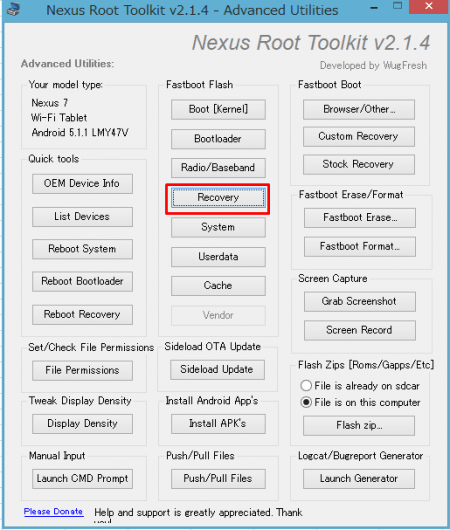
3)「Latest TWRP」をクリック
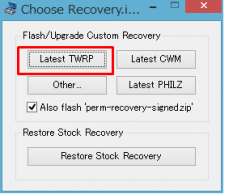
・TWRPリカバリのメニュー画面
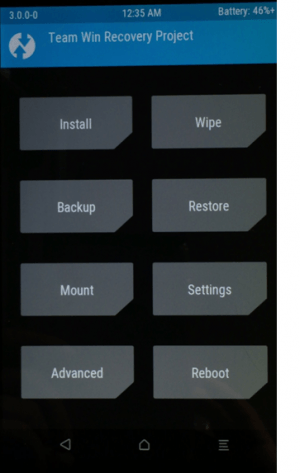
※途中の過程を省略していますが、通常は、ホップアップの「OK」をクリックして継続すれば問題ないです。
※root化するときに、同時にカスタムリカバリもインストールしておけばよかったということです。
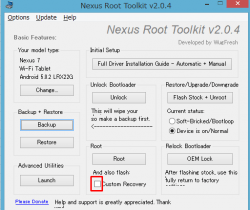
2.「MultiROM Manager」を利用して、「MultiROM」「リカバリ」「カーネル」をインストール
1)Google Playから「MultiROM Manager」をインストールします。

2)「MultiROM Manager」を起動して、「MultiROM」「リカバリ」「カーネル」をインストールします。

・OSのバージョンのみ選択します。
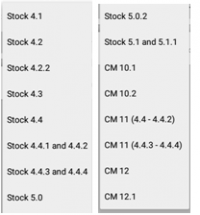
・インストール中のログ
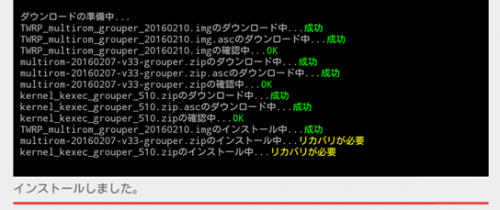
3)リカバリを再起動します。
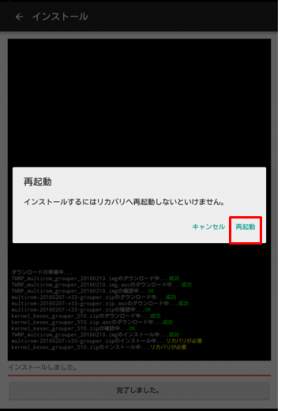
・「MultiROM TWRP」画面
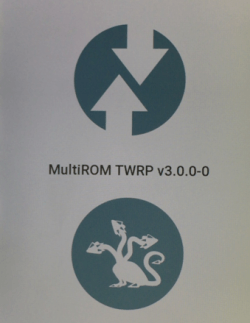
★「MultiROM TWRP」の画面が表示されないときの対処方法

1)Nexus7の電源ボタンを長押しして電源OFFにします。
2)しばらくして、「電源ボタン」+「ボリューム下ボタン」(同時押し)で、Nexus7を起動させます。⇒<START>が表示されます。
3)「ボリューム下ボタン」を2回押して、<Recovery mode>を表示させます。
4)「電源ボタン」を押します。
3.「MultiROM TWRP」の設定
・メニュー画面
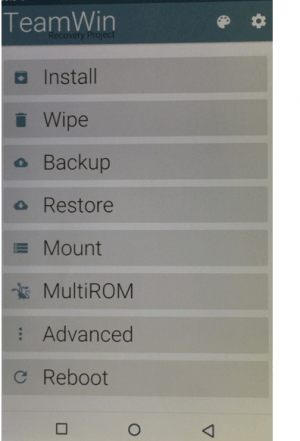
メニューボタンごとの使い方は、別の機会に譲ります。
1)TWRP設定
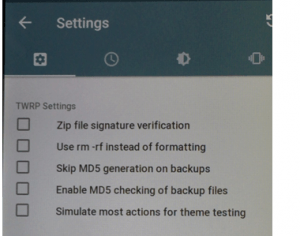
※デフォルトのままで問題ないと思います。
2)時刻設定
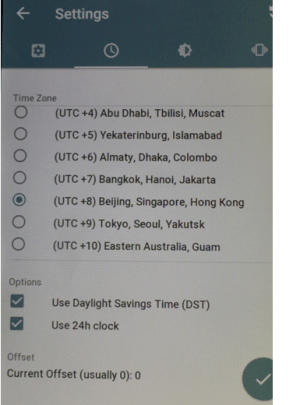
・Time Zoneを合わせます。
あとは
・DST:サマータイムを設定するかどうか
と
・24時表示するかどうか
の設定です。
3)画面設定
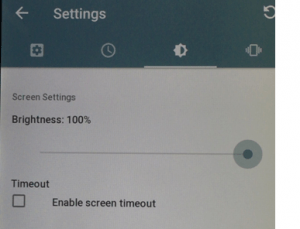
※タイムアウトしないような設定をお薦めします。
(他の機種で、タイムアウトになって、電源ボタンを押してもなかなか画面がオンにならなくて、再起動してしまったことがありました。そのときは、カスタムROMを焼いている最中で、再起動しても「no system」で起動せず、文鎮化寸前まで追い込まれた苦い経験があります。)
4)バイブ設定
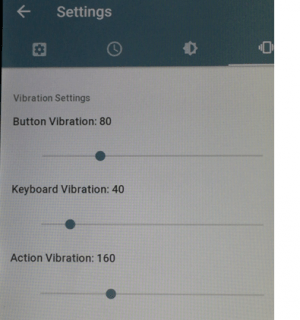
※バイブの設定は、好みの問題なので、ご自由に。
筆者は、バイブさせない派です。
セカンダリーROMのインストールについては、追って紹介したいと思います。







